Je vaše zariadenie so systémom Windows 10 zaseknuté v Režim tabletu? Nepomáha ani reštart zariadenia? Nerobte si starosti. K tejto chybe niekedy dochádza v dôsledku závad alebo chýb vo Windows 10. Musíte sa pokúsiť o tieto opravy na počítači a problém sa rýchlo vyrieši.
Oprava-1 Zakázať režim tabletu v Nastaveniach-
Zakazuje sa Režim tabletu od nastavenie nastaví vaše zariadenie tak, aby fungovalo iba v režime pracovnej plochy.
1. Ak chcete otvoriť nastavenie lis na okno Kláves Windows + I.
2. Kliknite na "Systém”Nastavenia otvoriť Systém Nastavenie.

3. V nastavenie okna, na ľavej strane sa posuňte nadol a kliknite na „Režim tabletu“.
4. Pod Režim tabuľky, kliknite na 'Keď sa prihlásim‘A potom kliknite na„Použite režim pracovnej plochy”A vyberte ju z rozbaľovacej ponuky.

Zavrieť nastavenie okno.
Reštart tvoj počitač. Po reštartovaní počítača sa počítač reštartuje na pracovnej ploche.
Ak budete aj naďalej čeliť chybe, choďte na našu ďalšiu opravu.
Oprava-2 Upraviť editor databázy Registry-
Tento problém vyriešite úpravou editora registra v počítači.
1. Kliknite na Vyhľadávanie začiarknite políčko vedľa ikony Windows a zadajte „regedit“.
2. Potom musíte kliknúť na „Editor registrov”Vo zvýšenom výsledku vyhľadávania.

Týmto sa otvorí Editor registrov.
3. V Editor registrov okne kliknite na „Súbor“Na paneli s ponukami a potom kliknite na„Export“.
4. Teraz tento súbor uložte na bezpečné miesto.

Týmto krokom bolo vytvorenie zálohy registra v počítači.
5. V Editor registrov okna, jednoducho choďte na toto miesto na ľavej strane-
Počítač \ HKEY_CURRENT_USER \ Software \ Microsoft \ Windows \ CurrentVersion \ ImmersiveShell
6. Na pravá ruka strana Editor registrov okno, dvojité kliknutie dňa „SignInMode”Na úpravu hodnoty.

7. V Upravte hodnotu D-Word (32-bit) okne kliknite na „Hexadecimálne”Vyberte základňu.
8. Teraz musíte nastaviť Hodnotové údaje „1„A potom musíte kliknúť na„Ok“.
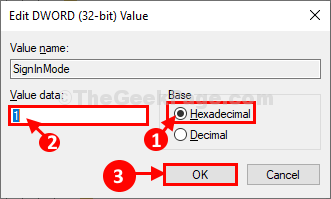
9. Teraz, dvojité kliknutie na „Režim tabletu”Hodnotu upraviť.

10. V Upravte hodnotu D-Word (32-bit) okno, najskôr kliknite na „Hexadecimálne”Zvoliť základňu.
11. Teraz nastavte Hodnotové údaje „0“A potom kliknite na„Ok“.

Po úprave registra zatvorte Editor registrov okno.
Reštartovať uložte zmeny do počítača.
Po reštartovaní by sa mal počítač otvoriť v režime pracovnej plochy. Váš problém by mal byť vyriešený.

